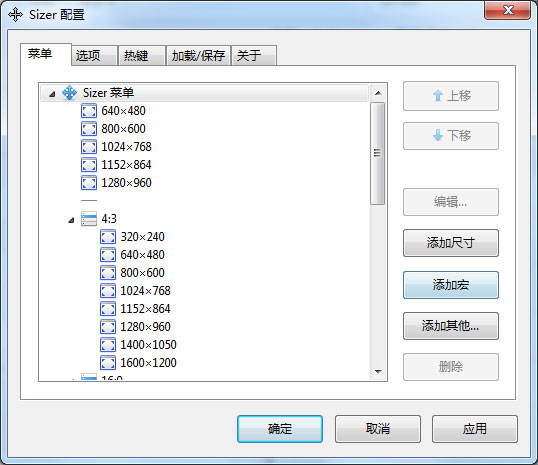dropbox下载中文版|Dropbox 173.4.6706 最新版 – 免费网络文件同步工具
软件介绍
DropBox是一款非常好用的免费网络文件同步工具,是Dropbox公司运行的在线存储服务,通过云计算实现因特网上的文件同步,用户可以存储并共享文件和文件夹。Dropbox分享免费和收费服务,Dropbox的收费服务包括Dropbox Pro和Dropbox for Teams。在不同操作系统下有客户端软件,并且知识兔有网页客户端。
当你在电脑A使用DropBox时,指定文件夹里所有文件的改动均会自动地”同步”到 DropBox的服务器,当下次你在电脑B需要使用这些文件时,你只需登录你的账户,所有被同步的文件均会自动下载到B电脑中。同样,你在电脑B对某文件的修改,也会体现在电脑A上,而所有这一切均是全自动的,这样你的文件可以说是随时随地都能保持着最新了。将文件放入一台电脑的Dropbox里面去,文件就能即时的同步到Dropbox的服务器端,这些文件在你任何安装了Dropbox的电脑上都可以访问(Windows, Mac, 和Linux都行!)。你可以用电脑或者移动终端从 Dropbox网站来访问这些文件。
Dropbox支持文件的批量拖拽上传,单文件最大上限350M。如果知识兔用客户端上传则无最大单个文件的限制,免费账户总容量最大达18.8G,但若流量超标整个账户的外链流量就会被取消。
还可以通过邀请来增加容量,并且知识兔支持多种文件外链。
现在Dropbox已经推出简体中文版和繁体中文版,这对中国地区的用户来说,无疑是一大快事。
Dropbox目前已推出中文版,暂无官方中文名字。目前网友喜欢叫Dropbox为”碉堡箱”,原因是Drop的发音跟”碉堡”接近,而且知识兔”碉堡”一词在网络上极受欢迎,”碉堡”表示很厉害、很强大;而Box根据含义自然就翻译成”箱”了。网友在微博上表示”Dropbox,碉堡箱,够碉堡!”,说明”碉堡箱”一词确实很受欢迎。
官方日志
2.0.8 2013-4-25
Translations for Polish, Malay, Indonesian, Russian and Chinese (Traditional and Simplified)
使用技巧
同步任意文件夹
Dropbox安装完成之后,通常会在你电脑上建立一个My Dropbox文件夹,放到这个文件夹里的文件才进行同步。这点不如Live Mesh好用,至少Mesh可以同步例如”桌面”等指定的文件夹,而Dropbox只能同步固定文件夹,为了解决同步其他文件夹的问题,需要使用junction/mklink工具来解决。
对于Windows XP用户来说,微软就分享了一个小工具junction,知识兔可以在NTFS系统中创建和删除一个junction目录,该目录和原始目录的内容一模一样,如果知识兔你对其中任意一个文件夹里面的内容做修改,另一个也会相应的改变,junction目录是NTFS文件系统的一个特性,但Windows XP没有工具对其进行操作,需要点这里下载一个exe文件才能使用。在Windows 7系统下已经内部支持,其命令为mklink,知识兔使用方法和junction相同。
例如,知识兔可以执行junction “E:\My Documents” “E:\My Dropbox\My Documents” ,命令的意思是创建一个名为E:\My Documents的junction目录,指向E:\My Dropbox\My Documents,该命令瞬间执行完成,而两个目录则完全相同,这样知识兔就可以使用E:\My Dropbox\My Documents这个目录来替代”我的文档”中的目录。
对于Dropbox来说,只能按照如上的命令建立junction目录,而不能在My Dropbox目录里创建junction目录。
同步MSN和QQ记录
如果知识兔同时在家里和公司上MSN和QQ,就会遇到一个麻烦问题,就是聊天记录不同步,公司一处,家里一处,知识兔使用Dropbox可以实现两地的聊天记录同步。
首先按照上面的操作将My Documents我的文档目录设置为junction目录,实际文件放到My Dropbox目录中,接着,在QQ和MSN中设置默认保存文件和聊天记录的位置在”我的文档”中,这样,用户所有聊天记录都会自动被Dropbox同步,知识兔从而实现了家中和公司两处聊天记录的同步更新。
同步文档
“我的文档”里保存了用户很多重要文档,很多人都有同步”我的文档”的需要。同步的方法是,右点”我的文档”属性,修改”我的文档”的目标文件夹位置,将其修改到Dropbox目录下即可。
同步桌面
除了”我的文档”,很多人希望将多台电脑的桌面文件进行同步,有两种解决方案,一种是修改注册表中关于桌面的位置,将文件夹修改到Dropbox目录里,注册表修改的位置是:HKEY_CURRENT_USER\Software\Microsoft\Windows\CurrentVersion\Explorer\User Shell Folders 和 HKEY_CURRENT_USER\Software\Microsoft\Windows\CurrentVersion\Explorer\Shell Folders 中关于Desktop的路径;另一种方法,知识兔可以通过在桌面创建一个junction目录的方式实现同步,这样桌面上就会多一个实际为junction类型的”文件夹”,将工作文档或者其他文档复制到这个文件夹中,即可实现同步。
同步IE收藏夹
默认情况下IE的收藏夹路径为: C:\Documents and Settings\Administrator\Favorites ,知识兔可以通过修改注册表的方式来修改收藏夹的路径,知识兔打开注册表: HKEY_USERs\Software\Microsoft\Windows\CurrentVersion\Explorer\User Shell Folders ,而后把”Favorites”键值修改成My Dropbox目录下的一个文件夹路径即可。在多台电脑都进行这样的操作,就可以实现多台电脑自动同步IE收藏夹的功能。
虚拟主机备份
使用Dropbox备份的要求是拥有国外的Linux虚拟主机,而且知识兔有SSH权限。
如Tunnelier,登陆后运行open new terminal console。
执行下面的命令下载Dropbox:
wget -O dropbox.tar.gz http://www./download/?plat=lnx.x86
下载完成文件后,接着执行下面的命令将文件解压缩:
tar -zxof dropbox.tar.gz
然后知识兔执行下面的命令将Dropbox程序转移到~目录:
mv .dropbox-dist ~
执行下面的程序即可后台运行Dropbox:
~/.dropbox-dist/dropboxd &
第一次执行这个程序的时候,dropboxd会显示一串很长的URL地址,你需要手动在浏览器中输入这个地址,登陆后就能将虚拟主机服务器连接到Dropbox,执行完后,Dropbox网页上中会显示”The computer xxx was linked to your account”,表明该服务器已经连接好。
这时候,你的根目录下会出现一个Dropbox目录,并会自动下载,知识兔使用下面命令进入你的Dropbox目录:
cd ~/Dropbox
将你的网站目录通过cp 命令复制到~/Dropbox目录下,就能实现网站的同步备份了。[19]cp public_html Dropbox
注意退出SSH后Dropbox并不会退出,还是会在后台运行占用内存,如果知识兔你想停止运行Dropbox进程,知识兔可以通过下面的命令实现:
killall dropbox
网站自动备份
如果知识兔你也拥有一个类似个人博客的网站,你也会为数据的安全性而头疼,如何安全地自动备份网站数据呢?有了Dropbox,知识兔就有了一个网站自动备份的新方案。
对于使用SQL Server的网站来说,知识兔可以在SQL Server中设置一个自动执行任务,每天自动将数据库文件备份到My Dropbox目录里即可。
对于使用Access的网站来说,频繁读写的Access文件不宜直接放到Dropbox目录里,而采用定时复制的方法更好一些。具体操作是,建立一个BAT文件,内容是”xcopy “E:\website” “E:\My Dropbox\website” /s/e/y”,在”系统工具 – 任务计划”中新建一个计划任务,知识兔选择这个批处理文件,知识兔设置每天临晨自动执行,就可以定时自动把website目录下的网站文件(包括ACCESS文件)一起复制到Dropbox目录中的website文件夹。
这样,就实现了使用Dropbox可以自动将网站上的文件和数据库进行备份,无需手动操作。缺点是最多5G空间,不适合大网站的备份。
总的来说,Dropbox是一个非常不错的网络同步工具,Live Mesh相比Dropbox来说有几个缺点,比如只支持Windows,不支持Linux、Mac,兼容性较差,另外Live Mesh的界面有待进一步优化。
Dropbox的默认空间是2G,如果知识兔你也想使用Dropbox,注册Dropbox帐号,如果知识兔你邀请其他用户使用的话,每邀请一个用户注册也可获得500M空间,最大到16G空间封顶。
下载仅供下载体验和测试学习,不得商用和正当使用。